Aplicațiile de mesagerie au fost folosite inițial pentru conversații ocazionale, fără legătură cu serviciul. Au fost câteva aplicații care au fost menite să fie folosite în birouri, dar au funcționat, mai mult sau mai puțin, în același mod ca și alte aplicații de mesagerie informale. Este posibil ca unii să fi avut o funcție suplimentară sau două, de exemplu, integrarea e-mailului sau un calendar, dar puțin altceva.
Instrumentele de mesagerie online au devenit destul de populare acum și aproape toate instrumentele pe care le vedeți folosite ocazional sunt folosite și la locul de muncă. Instrumentele de mesagerie de astăzi s-au îmbunătățit foarte mult, deși nu doar în ceea ce privește funcțiile, ci și modul în care organizează conversațiile.
Ce este un canal în Microsoft Teams?
O caracteristică comună pe care o veți găsi în multe aplicații de mesagerie se numește „Canale”. Le veți găsi în Discord, Slack și, de asemenea, în Microsoft Teams.
Un canal în Microsoft Teams este o modalitate de a centra o conversație în jurul unui subiect. În esență, este o metodă de grupare a oamenilor, dar ceea ce îi grupează poate fi un subiect sau un proiect sau o structură organizatorică, de exemplu, un departament sau orice altceva.
Canale Microsoft Teams
Fiecare echipă Microsoft Teams care este creată are;
- Un canal numit General a fost adăugat în mod implicit.
- Toți membrii unei echipe sunt adăugați automat în echipa generală.
- Mai multe canale pot fi adăugate în orice moment.
- Fiecare echipă este limitată la 200 de canale.
- Mesajele de chat, apelurile audio, apelurile video și fișierele pot fi trimise prin canale.
- Sunt disponibile atât pentru desktop/web, cât și pentru aplicațiile mobile.
![Ce este un canal în Microsoft Teams [Explicație completă] Ce este un canal în Microsoft Teams [Explicație completă]](/resources8/images21/image-5656-1220120648638.jpg)
Caracteristicile canalului Microsoft Teams
Pe lângă faptul că poate efectua apeluri, trimite mesaje și partaja fișiere, un canal are o mulțime de alte funcții.
- Există o filă Fișiere dedicată care vă va afișa toate fișierele care au fost partajate pe canal.
- Filele suplimentare pot fi adăugate la un canal pentru aplicațiile pe care le utilizați în Microsoft Teams, de exemplu, OneNote, Forms, Jira etc.
- Publicul unui canal poate fi limitat la un grup restrâns de membri ai echipei.
- Un canal poate fi privat sau public.
- Puteți răspunde la e-mailuri direct de pe un canal (funcția trebuie să fie configurată și este disponibilă pentru licențele Enterprise).
- Un canal se integrează cu SharePoint și are propriul său spațiu/dosar dedicat.
Creați un canal în Microsoft Teams
Dacă doriți să creați un canal în Microsoft Teams, trebuie să fiți fie administrator, fie proprietar.
- Deschideți Microsoft Teams.
- Faceți clic pe butonul mai multe opțiuni de lângă o echipă și selectați Adăugați canal.
- Dați canalului un nume și o descriere.
- Selectați dacă este un canal privat sau un canal public.
- Faceți clic pe Adăugați.
![Ce este un canal în Microsoft Teams [Explicație completă] Ce este un canal în Microsoft Teams [Explicație completă]](/resources8/images21/image-9835-1220120651157.jpg)
Concluzie
Canalele din Microsoft Teams sunt aceleași pe care le veți găsi în Discord sau Slack, dar integrează o mulțime de aplicații care le fac să iasă în evidență. Toate funcțiile de colaborare ale Microsoft Teams sunt disponibile într-un canal.

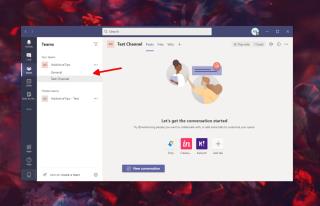
![Ce este un canal în Microsoft Teams [Explicație completă] Ce este un canal în Microsoft Teams [Explicație completă]](/resources8/images21/image-5656-1220120648638.jpg)
![Ce este un canal în Microsoft Teams [Explicație completă] Ce este un canal în Microsoft Teams [Explicație completă]](/resources8/images21/image-9835-1220120651157.jpg)


























